次の例は、リソース割り当て設定を変更して、仮想マシンのパフォーマンスを向上させる方法を示しています。
ESXiホストで、2 台の新しい仮想マシンを作成したとします。この 2 台はそれぞれ、QA (VM-QA) 部門とマーケティング (VM- マーケティング) 部門用です。
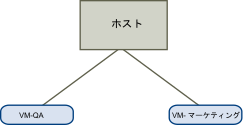
次の例では、VM-QA が多くのメモリを必要とし、そのために 2 台の仮想マシンのリソース割り当て設定を変更して、次のことを行うものとします。
- システム メモリがオーバーコミットされる場合に、VM-QA が VM- マーケティングの 2 倍の CPU リソースと メモリ リソースを使用できるように指定する。VM-QA の CPU シェアとメモリ シェアを [高] に設定し、VM- マーケティングでは [標準] に設定する。
- VM- マーケティングが、一定量の保証された CPU リソースを所有するようにする。これは、予約設定を使用して実行できます。
手順
- vSphere Clientで、仮想マシンを参照して移動します。
- [VM-QA] (シェアを変更する仮想マシン) を右クリックして、[設定の編集] を選択します。
- [仮想ハードウェア] で、[CPU] を展開し、[シェア] ドロップダウン メニューから [高] を選択します。
- [仮想ハードウェア] で、[メモリ] を展開し、[シェア] ドロップダウン メニューから [高] を選択します。
- [OK] をクリックします。
- マーケティング仮想マシン ([VM- マーケティング]) を右クリックし、[設定の編集] を選択します。
- [仮想ハードウェア] で、[CPU] を展開し、[予約] の値を目的の数値に変更します。
- [OK] をクリックします。